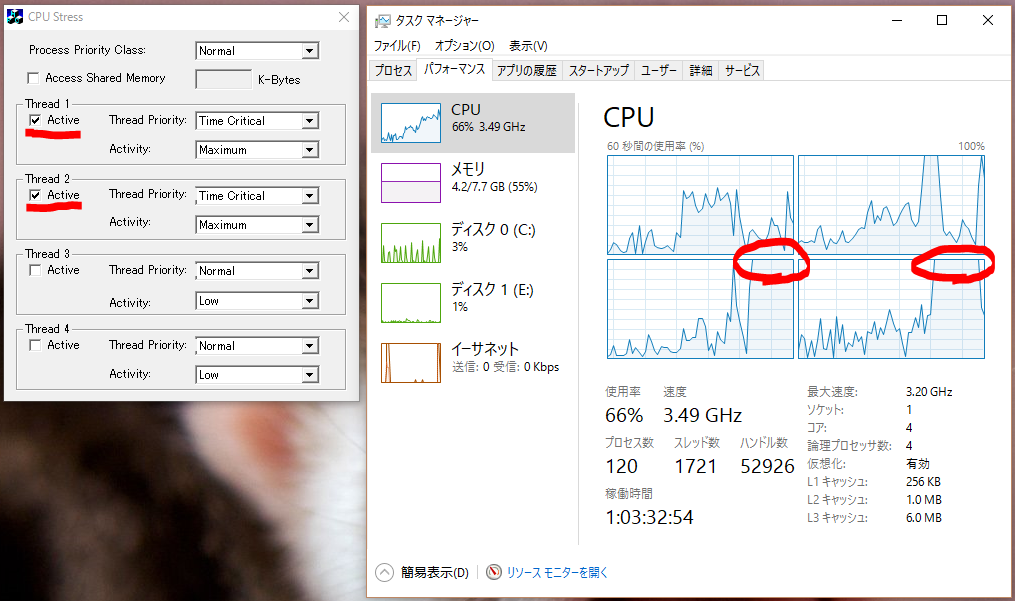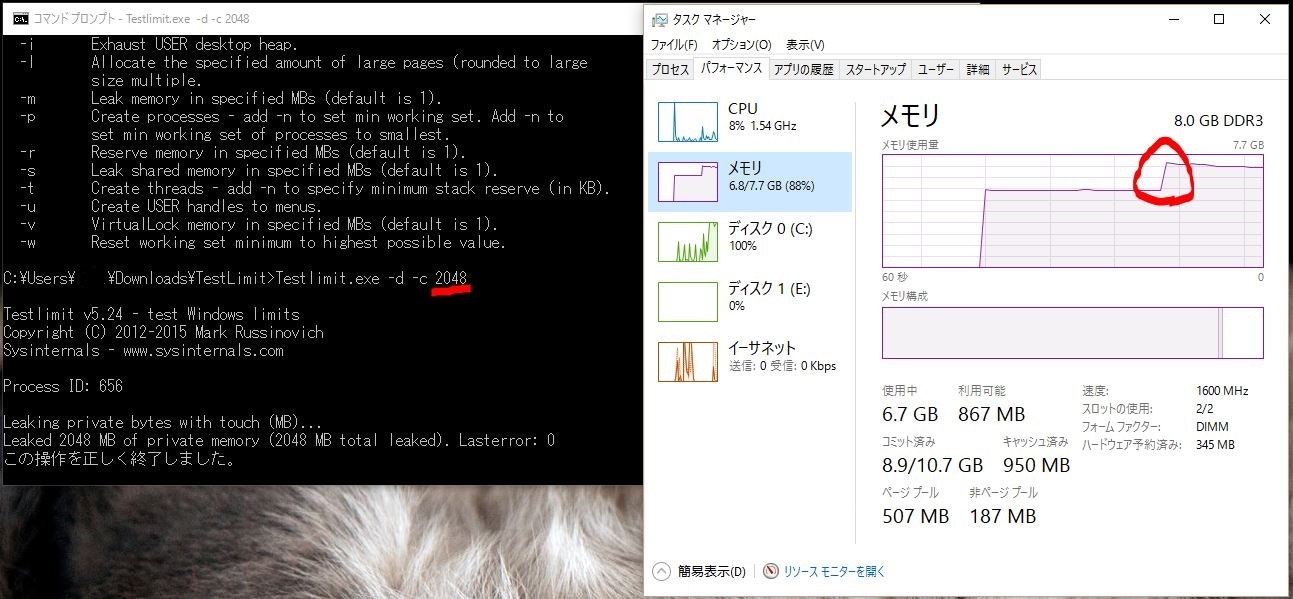0. はじめに
負荷試験の観点の一つに、サーバーOSが高負荷状態でもアプリケーションが問題なく稼働することを試験項目として入れる場合があります。その時に、どうやってサーバーOSを高負荷状態にするかは悩ましいものです。適当な演算をするバッチを作って動かしても、シングルスレッドで動いて目的通りに負荷をかけられないとか…。
そこでマイクロソフトが出しているツールを用いて負荷をかける手順をまとめておこうと思います。ソースの記事はこちら(The Way I See It:Tools To Simulate CPU / Memory / Disk Load)です。
1. CPUに負荷をかける
1-1. ツールの取得
Windows Sysinternals 提供されているツールを利用します。下記のツールをダウンロードしてください。ダウンロードしたZipファイルを解凍すると「CPUSTRES.EXE」があります。
CPUSTRES.EXE(Zipダウンロードの直接リンク)
蛇足ですが、Windows Sysinternalsのサイトを参照する場合は、英語の本家サイトを参照してください。ja-jpのサイトは邦訳が滞っているため情報が古いです。
1-2. ツールの実行
「CPUSTRES.EXE」をダブルクリックして実行するとツールが起動します。
あとはお好みの負荷状態を選択すればOKです。(項目を選択するだけで負荷がかかる状態になっています。)
なお、このツールは4スレッド分の負荷まで対応しています。さらに多くのスレッドに負荷をかけたい場合は、このツールを複数立ち上げれば良いです。16スレッドに負荷をかけたい場合は、ツールを4つ立ち上げるということです。
2. メモリーに負荷をかける
2-1. ツールの取得
同様にSysinternalsから下記のツールを取得してください。
TestLimit(Zipダウンロードの直接リンク)
2-2. ツールの実行
「TestLimit」はCUIのプログラムです。コマンドプロンプトから実行してください。
下のスクリーンショットでは、2GB(2048MB)のメモリー負荷をかけてみました。
3. おわりに
Sysinternalsではたくさんツールを用意していますね。ただ日本語の情報が少なく、あまり使われているようには思えないです。少しずつ使ってみて展開したいと思います。
4. 参考資料
- 負荷試験の基本を押さえる書籍